Spouštěcí položky zpožďují spuštění; čím více máte,čím déle bude trvat, než bude systém připraven k použití, což je druh nevýhody nastavení, které se spustí, jakmile spustíte počítač. Pro uživatele počítačů Mac, kteří chtějí dočasně zastavit spouštění aplikací při spuštění a zkrátit dobu spouštění, je tento proces velmi jednoduchý, stejně jako správa aplikací, které se spouštějí při každém spuštění; můžete jít do předvoleb systému> Uživatelé a skupiny a spravovat je na kartě „Přihlašovací položky“. Přestože neexistuje přesně preventivní opatření, které by zastavilo aplikace, aby se nepřidávaly do spouštěcího seznamu. Některé aplikace budou výslovně požadovat vaše svolení, zatímco jiné budou záludné. Takto můžete zabránit tomu, aby se aplikace přidávaly do seznamu spouštěcích položek, zpozdily dobu spouštění aplikací a dostaly upozornění, kdykoli se aplikace pokusí přidat do seznamu.

Zpožděné spuštění
Odložený start je bezplatná aplikace pro Mac dostupná v obchodě Mac App StoreTo vám umožní zvolit dobu zpoždění spuštění aplikací. Pouze aplikace, přidejte všechny aplikace, které chcete odložit spuštění, do seznamu „Aplikace, které se mají spustit:“, pomocí tlačítka +, zadejte čas (v sekundách) pro zpoždění a to je vše. Po zavedení systému spusťte program Delay Start a po uplynutí časovače spustí aplikace. Nemůžete jej nastavit tak, aby se spouštělo při přihlášení ze samotné aplikace, ale pravděpodobně je můžete přidat do spouštěcích položek z Předvolby systému. To vám umožní spustit více aplikací najednou jediným kliknutím. Pokud hledáte chytřejší způsob, jak spravovat přihlašovací položky, vyzkoušejte také aplikaci Exhaust.
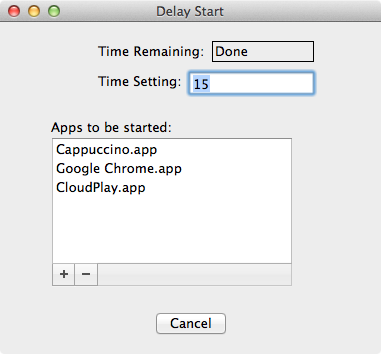
Zabraňte aplikacím v přidávání sebe samých k přihlášení položek
Když se aplikace přidají do seznamu přihlašovacích položek,ve skutečnosti píšou do plist souboru. Aplikace tomu můžete zabránit, pokud jednoduše zamknete daný soubor. Přejděte do ~ / Library / Preferences / com.apple.loginitems.plist a otevřete okno „Get Info“ souboru. Nyní jednoduše olízněte možnost „Zamčeno“ a aplikace se již nebudou moci do tohoto seznamu přidat bez vašeho výslovného svolení. Pokud jste někdy nemohli přidat aplikaci do seznamu přihlašovacích položek, měli byste tento soubor dočasně odemknout, přidat do něj aplikaci podle formátu a poté soubor znovu uzamknout.
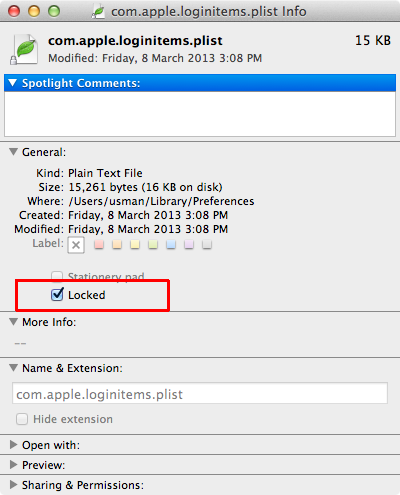
Získejte upozornění, když aplikace nainstaluje položku do složky pro přihlášení
Automatické spouštění detekce objektů je aplikace, kterou myv loňském roce zkontrolováno, že monitoruje několik složek v počítači Mac pro položky agenta spouštění. Mezi seznamem složek, které monitoruje, patří / System / Library / StartupItems. Pokaždé, když aplikace přidá něco do této složky (nebo jiné složky), obdržíte oznámení a můžete si zobrazit nově přidanou položku. Možná budete chtít vyzkoušet tento přístup, pokud nejste připraveni na úplné uzamčení souboru plist.
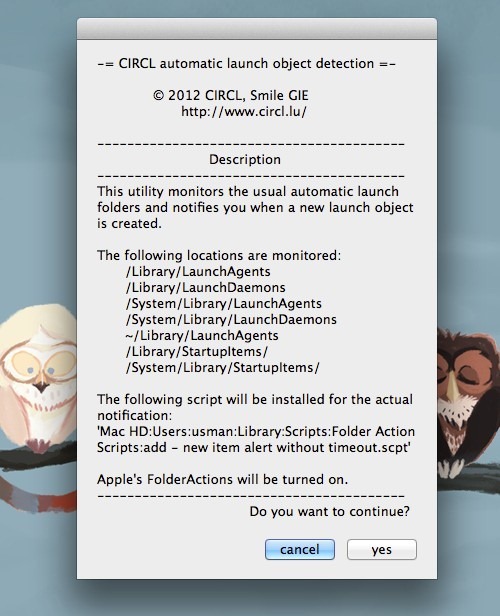
Odebrání aplikací ze seznamu položek přihlášení
Pokud se nechcete procházet přihlašovacím jménemseznamem položek, ze kterých můžete aplikaci odebrat, můžete se obrátit na ikonu Dock. Klikněte pravým tlačítkem myši na ikonu, přejděte na Možnosti a zrušte zaškrtnutí políčka Otevřít při přihlášení. Netřeba dodávat, že je to dobrý nápad, pokud chcete odstranit pouze jednu aplikaci.
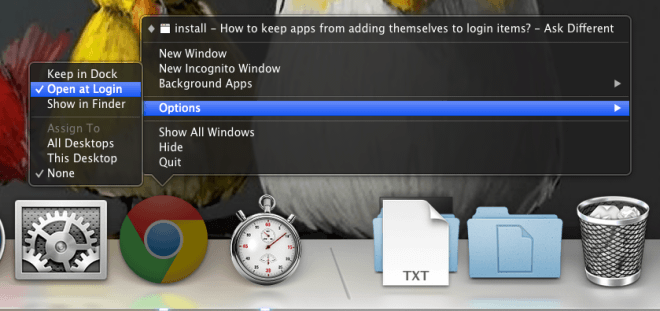
Doufejme, že nyní budete moci spravovat přihlášenípoložky lépe a kontrolovat, co je přidáno do seznamu. Některé návrhy v tomto příspěvku vám umožní nejen sledovat aplikace přidávané do seznamu přihlašovacích položek, ale také vás upozorní na nainstalované skripty, což je další výhoda.
Stáhnout zpoždění startu z Mac App Store













Komentáře